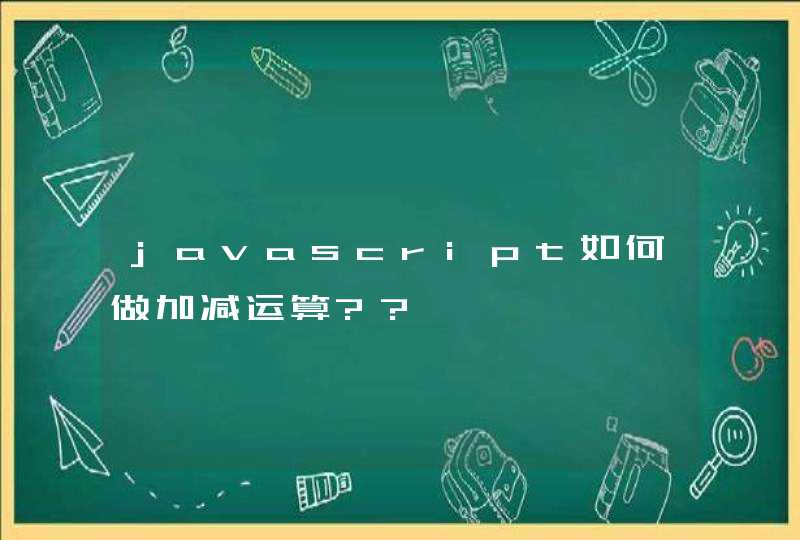华硕笔记本电脑当出现黑屏问题时,如何常规排查解决?
第一种情况:笔记本电脑开机时出现黑屏情况,首先请您在移除外接设备情况下(例如USB设备/SD卡/HDMI/Type-C等外设),确认电脑的电源指示灯(LED灯)是否正常亮?
一、若电源指示灯不亮:
1、可能是变压器无法供电或主要组件异常而无法开机
a. 请使用正确规格的原厂变压器及电源线
b. 请确认变压器接头,如下图A电源线端/B计算机端是否有松脱,或可更换插座试试;
c.请检查变压器线材是否有破损现象,若有发生请更换变压器测试
2.问题发生前,若曾进行扩充硬盘或内存,请先将硬盘或内存移除,回复为出厂预设状态
如果仍开机黑屏,或已确认为电池/电源适配器故障,请您携带机台至华硕服务中心进行检测。
二、若电源指示灯正常亮:
电源指示灯有亮,代表主板有过电,但可能因为部分装置造成无法开机
1、请尝试按 Fn+F6 组合功能键 调高屏幕亮度,以及Fn+F7组合键 开启/关闭切换显示,避免屏幕亮度过低或因已关闭屏幕而造成电脑黑屏不显示。
2、开机按 F2键,进入BIOS界面查看是否正常显示?
(1)若BIOS界面黑屏不显示,可能为电脑硬件问题,请携带机台至华硕服务中心进行检测。
(2)若BIOS界面显示正常,请尝试在BIOS界面按 F9 键恢复默认值,然后按F10保存退出,重启电脑;
若无效可能为系统或驱动软件问题引起,尝试备份数据资料后恢复或重装系统解决。
3、笔记本外接显示器,按 Fn+F8组合键 切换显示;
(1)如果外接显示器正常显示,请卸载显卡驱动程序并重新安装;
并且确认近期是否有安装更新或其它程序软件?如有,请通过【控制面板】-【程序和功能】-卸载已安装的更新及近期安装的程序软件。
(2)如果外接显示器也不显示,或者您没有相关显示器设备进行测试,建议您将机台带到华硕服务中心检测确认。
4、请确认是否有加装过内存或其它硬件?如有,请取出移除加装的内存/其它硬件后再开机确认。
5. 请移除所有外接装置,包含USB/记忆卡/网络线/HDMI等
6.移除变压器,按压电源键40秒(按住不放开)
如您通过以上方式仍无法解决,请您携带机台至就近的华硕服务中心由工程师进行相关检测。
第二种情况:电脑在使用过程中出现黑屏现象;
1、如果运行特定程序软件时黑屏,请尝试卸载该程序并重新安装,或换一个版本安装。
2、启动进入安全模式,在安全模式下确认是否同样有黑屏现象?若安全模式下正常,通常为软件冲突引起的,请确认近期是否有进行什么系统优化、软件安装操作,可通过【控制面板】-【程序和功能】-卸载近期已安装的更新及程序软件。
Windows10系统启动进入安全模式的两种方式:
(1)由系统【设置】--【更新和安全】--【恢复】--【立即重启】,重新开机进入 Windows RE(恢复环境)界面,点选【疑难解答】
(2)连续开机强制关机3次,进入Windows RE(Recovery environment,即系统恢复环境), 选择【疑难解答】;
然后选择【高级选项】--【启动设置】,点选”重启“--选择【启用安全模式】。
3、由【控制面板】--【程序和功能】,卸载显示驱动程序,并从官网https://www.asus.com.cn/support/ 搜索对应机型下载显示驱动安装。(下图以搜索 S4000UA机型举例)
4、确认电脑是否由加装过内存或其它硬件?如有,请移除加装的内存/其它硬件后 再开机确认。
5、若仍无效,建议备份数据资料后,尝试恢复或重装系统解决。
6、如您通过以上方式仍无法解决,请您携带机台至华硕服务中心进行检测。
1.笔记本开机黑屏,无法正常显示如果通过修复系统或安装操作系统,还不能开机,可能是硬件故障,如果自己不能拆机,建议送修。
1、开机按F8不动到高级选项出现在松手,选“最近一次的正确配置”回车修复。 2、请开机按F8进入到安全模式中用系统自带的系统还原,还原到你没有出现这次故障的时候修复。
3、如果故障依旧,使用系统盘修复,打开命令提示符输入SFC /SCANNOW 回车(SFC和/之间有一个空格),插入原装系统盘修复系统,系统会自动对比修复的。 4、如果故障依旧,在BIOS中设置光驱为第一启动设备插入系统安装盘按R键选择“修复安装”即可。
5、如果故障依旧,建议重装操作系统。 电脑开机无显示故障的排除方法。
(无报警声) 第1步:首先检查电脑的外部接线是否接好,把各个连线重新插一遍,看故障是否排除。 第2步:如果故障依旧,接着打开主机箱查看机箱内有无多余金属物,或主板变形造成的短路,闻一下机箱内有无烧焦的糊味,主板上有无烧毁的芯片,CPU周围的电容有无损坏等。
第3步:如果没有,接着清理主板上的灰尘,然后检查电脑是否正常。 第4步:如果故障依旧,接下来拔掉主板上的Reset线及其他开关、指示灯连线,然后用改锥短路开关,看能否能开机。
第5步:如果不能开机,接着使用最小系统法,将硬盘、软驱、光驱的数据线拔掉,然后检查电脑是否能开机,如果电脑显示器出现开机画面,则说明问题在这几个设备中。 接着再逐一把以上几个设备接入电脑,当接入某一个设备时,故障重现,说明故障是由此设备造成的,最后再重点检查此设备。
第6步:如果故障依旧,则故障可能由内存、显卡、CPU、主板等设备引起。接着使用插拔法、交换法等方法分别检查内存、显卡、CPU等设备是否正常,如果有损坏的设备,更换损坏的设备。
第7步:如果内存、显卡、CPU等设备正常,接着将BIOS放电,采用隔离法,将主板安置在机箱外面,接上内存、显卡、CPU等进行测试,如果电脑能显示了,接着再将主板安装到机箱内测试,直到找到故障原因。如果故障依旧则需要将主板返回厂家修理。
第8步:电脑开机无显示但有报警声,当电脑开机启动时,系统BIOS开始进行POST(加电自检),当检测到电脑中某一设备有致命错误时,便控制扬声器发出声音报告错误。 因此可能出现开机无显示有报警声的故障。
对于电脑开机无显示有报警声故障可以根据BIOS报警声的含义,来检查出现故障的设备,以排除故障。 。
2.华硕笔记本电脑开机黑屏怎么办
一、重启电脑:在当前状态正常重启电脑,或按主机重启键重启电脑,或先长按电源键强制关机再重新开机,如果不再出现错误提示并且能够正常进入系统操作,说明上次不正常只是偶尔的程序或系统运行错误,无关紧要。
二、修复系统:如果频繁无法正常进入系统,则开机后马上按F8,看能否进入安全模式或最后一次配置正确模式,如能则进入后系统会自动修复注册表,并回忆前几次出现不正常现象时进行了什么操作,并根据怀疑是某个应用软件(或驱动程序)导致问题产生,将其卸载,然后正常退出,再重启就应当能进入正常模式。如安装有安全软件,可在安全模式下使用360安全卫士加360杀毒或者金山毒霸等等类似安全软件进行电脑清理、优化加速(去除多余的开机自启动程序、整理硬盘碎片等等)和全盘木马、病毒查杀。
三、重装系统:如果以上操作无效,则需要重装系统以排除硬件故障的可能(注:如果C盘有重要数据则事先需要进行备份)。电脑安装系统方法很多,除费时麻烦现在很少应用的完全安装方法外,常用的为克隆安装,其方法又分:硬盘安装、U盘安装和光盘安装等。
3.华硕笔记本开机黑屏怎么办
华硕笔记本晚上还用着好好的,早上起来就开不了机了,开机时能听到读盘声音,读盘指示灯闪烁,但是一直黑屏,后来把新加 内存 条拔了还是没反应,接外接 显示器 也是黑屏。 补充说明:昨晚关机时电池没有多少电好像是低电量自动关机。到目前充电6小时还在充电,,去掉
华硕笔记本晚上还用着好好的,早上起来就开不了机了,开机时能听到读盘声音,读盘指示灯闪烁,但是一直黑屏,后来把新加内存条拔了还是没反应,接外接显示器也是黑屏。补充说明:昨晚关机时电池没有多少点好像是低电量自动关机。到目前充电6小时还在充电,,去掉外接电源后开机还是黑屏。 如题;昨天晚上还用着好好的,今天早上起来就开不了机了,开机时能听到读盘声音,读盘指示灯闪烁,但是一直黑屏,后来把新加内存条拔了还是没反应,接外接显示器也是黑屏。请求各位帮助一下。关机时电池没有多少点好像是低电量自动关机。到目前充电6小时还在充电,,去掉外接电源后开机还是黑屏。 芯片组的问题.建议到笔记本维修点检测一下.
4.请教华硕笔记本开机黑屏,电源正常,会是什么问题我用的是华硕X51
1、散热不良:显示器、电源和CPU工作时间太长会导致死机,给风扇除尘,上油。
2、灰尘杀手:机器内灰尘过多也会引起死机故障。定期清洁机箱。
3、内存条故障:主要是内存条松动,内存芯片本身质量所致,应根据具体情况排除内存条接触故障,如果是内存条质量存在问题,则需更换内存才能解决问题。 4、CPU超频:超频提高了CPU的工作频率,同时,也可能使其性能变得不稳定。
解决办法当然也比较简单,就是进入BIOS中把CPU调回到正常的频率上。 5、硬盘故障:如果硬盘的剩余空间太少碎片太多,这样机器在运行时就很容易发生死机。
要养成定期整理硬盘、清除硬盘中垃圾文件的良好习惯。 硬盘老化或由于使用不当造成坏道、坏扇区,要用工具软件来进行排障处理,如损坏严重则只能更换硬盘了。
6、软硬件不兼容:三维软件和一些特殊软件,可能在有的微机上就不能正常启动甚至安装,查找并删除不兼容的软硬件。 7、驱动程序安装有误:当某些硬件比如显卡的驱动如果安装错误,在启动系统进入到桌面时会突然蓝屏或黑屏而死机,检查、删除有问题的驱动程序。
8、应用软件的缺陷:如果运行了这种有Bug的软件就可能会使系统死机或不能正常启动,遇到这种情况应该找到软件的最新版本或者干脆卸载不用。 9、病毒感染:病毒木马等可以使计算机工作效率急剧下降,造成频繁死机。
这时,我们需用杀毒软件如KV3000、金山毒霸、瑞星等来进行全面查毒杀毒。 在查杀病毒之前,要确保你的杀毒软件的病毒库是最新的。
你可以点击“升级”按键进行升级,这样才能保证能查出最新的病毒。 10、启动的程序太多:这使系统资源消耗殆尽,在上网冲浪的时候,不要打开太多的浏览器窗口,否则会导致系统资源不足,引起系统死机。
如果你的机器内存不是很大,千万不要运行占用内存较大的程序,如Photoshop,否则运行时容易死机。 11、非法操作:用非法格式或参数非法打开或释放有关程序,也会导致电脑死机,要牢记正确格式和相关参数,不随意打开和释放不熟悉的程序,要按正确的操作顺序关机。
12、误删除了系统文件:在Windows操作系统中有许多系统文件,有时用户会误把一些系统文件当作垃圾文件删除,如果是比较重要的系统文件的话,那么系统就会死机,甚至崩溃。我们也可以由光盘启动而使用Windows安装盘的“故障恢复台”功能进行修复。
13、CMOS设置不当:该故障现象很普遍,如硬盘参数设置、模式设置、内存参数设置不当从而导致计算机无法启动。保证正确的Bios设置。
Bios里面的设置一定要合适,错误的Bios设置会使你在运行Windows的时候死机。
5.华硕笔记本电脑一开机就黑屏是什么原因
尊敬的华硕用户,您好!
建议您参考以下信息:
1.按下Fn+F7键看下屏幕是否有反应
2..如果电池可以拆下的话,关机取下电池,单独使用电源适配器,看是否可以开机。若单独使用适配器可以开机,同时使用适配器和电池无法开机,初步判断可能是电池问题
3.取下电池,静置15分钟,重新再装上电池并连接好电源看是否可以开机
4.移除机器外接的设备,开机看看。
5.如果有加装内存或其他存储设备,可以将去拆下再尝试是否可以开机。断开所有电源,谨慎操作。
6.若尝试以上操作,还是出现无法正常开机,建议前去联系服务中心检测确认和处理。您可以通过以下链接查询距离您最近的华硕服务中心:
/ServiceCenterx?SLanguage=zh-
希望以上信息对您有所帮助!
6.华硕asus笔记本电脑黑屏是什么原因
尊敬的华硕用户您好,
您指的黑屏是如何黑屏呢?是开机无法启动吗?还是感觉到机器运转,但是屏幕黑屏不亮呢?
如果是第一种情况,可能是机器处于静电保护的状态之中,建议您可以拔去电源线和电池,然后将机器静置半个小时再开机试试看。
如果是第二种情况,可能是因为您的机器显卡驱动有问题了,建议您拿一根VGA线将机器和外接显示屏相连,然后开机看看外接显示器能否有图像,可以的话。进windows重装显卡驱动。
当然所有方法都试过不行的话,建议您可以将机器送到服务中心维修
服务中心地址:/servicecenterx?SLanguage=zh-
7.华硕笔记本开机黑屏 按任何键都没用
尊敬的华硕用户,您好!建议您参考以下信息:
1.开机后,查看硬盘灯是否有闪烁,是否能听到开机的声音。如果能听到开机的声音,可以试试按FN+F7是否可以点亮屏幕
2.移除机器外接的设备,重新开机看看
3.如果有加装内存或其他存储设备,可以将去拆下再尝试是否可以开机。断开所有电源,谨慎操作
4.电池可以拆下的话,先取下电池,静置15分钟,重新再装上电池并连接好电源看是否可以开机
5.关机取下电池,单独使用电源适配器,看是否可以开机。若单独使用适配器可以开机,同时使用适配器和电池无法开机,初步判断可能是电池问题
6.若尝试以上操作,还是出现无法正常开机,为了不影响您的使用,并及时确认具体原因,建议您联系华硕服务中心检测确认和处理。您可以通过以下链接查询距离您最近的华硕服务中心:
/ServiceCenterx?SLanguage=zh-
希望以上信息可以帮到您!
8.华硕笔记本黑屏,任何按键都没用
建议可以在开机(或重启)出现ASUS LOGO时,点击F8按键选择安全模式进入系统看看是否正常:
1.如果安全模式下正常,可以依次测试下面方法:
1)选择控制面板,在添加删除程序(或程序和功能)中卸载最近新安装的程序及更新。
2)在安全模式下禁用启动项测试(点击键盘左下角的Windows徽标键+R,调用"运行",输入msconfig命令,进入“启动”,去掉不需要开机自动启动程序前面的对勾)。
3)如果按上述方法操作后机器的问题依旧,那么所述的问题很可能系统方面出现问题导致的了,建议可以保存重要的文件后重启机器在机器出现ASUS的时候按F9一键恢复恢复下机器的操作系统看看是否能够解决遇到的问题。
注:如果机器购买时没有预装有windows的操作系统,建议可以尝试放入系统安装光盘保存重要的文件后重新安装操作系统看看是否能够解决遇到的问题。
2.如果安全模式显示不正常,那么很可能是系统方面出现问题导致的了。建议可以保存重要的文件后重启机器在机器出现ASUS LOGO时按F9一键恢复恢复下机器的操作系统看看是否能够解决遇到的问题。如果您机器购买时没有预装有windows的操作系统,建议可以尝试放入系统安装光盘保存重要的文件后重新安装操作系统看看是否能够解决遇到的问题。
9.电脑黑屏了怎么办
桌面和任务栏都不显示吗?如是,你可以这样: 解决办法: 一.开机后,进入到你看不到桌面图标和无任务栏的界面,按组合键ctrl+alt+del调出任务管理器,点击文件-新建-explorer。
exe 应该就可以看到桌面以及任务栏了。 这可能是你的关键进程explorer出了问题,你可以从别人的电脑中拷一个explorer。
exe到你的电脑上,覆盖掉就可以了,explorer。exe的位置在c盘的windows里面。
二.开始—运行输入REGEDIT依次打开HKEY_LOCAL_MACHINE\SOFTWARE\Microsoft\Windows NT\CurrentVersion\Winlogon,然后查看该分支下的Shell值是否为“Explorer。 exe”。
如果不是,手动修改为“Explorer。exe”。
如果问题得不到解决,可能是由于中毒引起,应该采用以下办法: 1、首先用杀毒软件在安全模式中查杀病毒。 2、若不行,用系统自带的系统还原修复(在安全模式中使用系统还原)。
3、若不行,使用系统盘修复,打开命令提示符输入SFC /SCANNOW 回车(SFC和/之间有一个空格),插入原系统盘修复系统,让系统会自动对其修复。 4、仍不行,那就只有重新安装操作系统了。
华硕笔记本若开机黑屏,可参考以下步骤进行排查:
1,去掉电池、所有外接设备和外接电源后静置10分钟,静置后可单独插上外接电源,按下电源键查看是否可以正常开机进入到系统;
2、若根据1的操作后,故障依旧。在关机的情况下,通过VGA线或HDMI连接线外接显示器,然后再开机,查看外接显示器是否可以正常显示开机画面。
若是外接有显示画面,可以正常进入到系统。初步判断可能是屏线或屏幕出现了问题。
3、查看机器是否有重置孔,比如UX30,可以参考下图。可以使用回形针按住10秒以上,然后再开机尝试;
4、若以上尝试后,故障依旧。可联系华硕服务中心进一步检测硬件。
温馨提示:若您不清楚当地的服务中心联系方式,您可以通过点击网址查询距离您最近的华硕服务中心:网页链接